Protezione del ripristino
In Workspace ONE UEM è possibile impostare una soglia di cancellazione, per limitare la frequenza delle operazioni di cancellazione del dispositivo e dei dati aziendali.
Ripristinare da remoto un dispositivo con contenuto riservato a livello aziendale, la cosiddetta rimozione dei dati aziendali, è uno dei passaggi intrapresi quando un dispositivo viene smarrito o rubato. La protezione della cancellazione protegge dalla minaccia che i contenuti aziendali entrino in contatto con i concorrenti. Una cancellazione del dispositivo è potenzialmente più distruttiva, in quanto rimuove tutto il contenuto finché il dispositivo non torna allo stato di fabbrica.
-
Ripristino dispositivo: invia un comando MDM per ripristinare un dispositivo, eliminando tutti i dati e il sistema operativo. Questa azione non può essere annullata.
- Considerazioni sulla cancellazione dispositivo per iOS
- Per i dispositivi iOS 11 e versioni precedenti, il comando di ripristino del dispositivo cancella anche i dati della Apple SIM associati ai dispositivi.
- Nei dispositivi con iOS 11 o versione successiva è possibile conservare il piano dati Apple SIM (se presente). Selezionare la casella di controllo Conserva piano dati nella pagina Ripristino del dispositivo prima di inviare il comando di ripristino.
- Per i dispositivi iOS 11.3+, è disponibile un'opzione aggiuntiva che consente di ignorare la schermata Configurazione vicinanza quando si invia il comando di ripristino del dispositivo. Quando l'opzione è abilitata, la schermata Configurazione vicinanza della configurazione guidata viene saltata, impedendo all'utente di visualizzare la relativa opzione.
- Per i dispositivi desktop Windows, è possibile selezionare il tipo di cancellazione dispositivo.
- Cancella: questa opzione cancella tutti i contenuti del dispositivo.
- Protezione di cancellazione: questa opzione è simile alla normale cancellazione dei dati del dispositivo ma l'utente finale del dispositivo non può eludere l'azione. Il comando Protezione di cancellazione continua a tentare la reimpostazione del dispositivo fino a quando l'operazione non riesce. In alcune configurazioni di dispositivo, a seguito di questo comando potrebbe essere impossibile avviare il dispositivo.
- Cancellazione e conservazione dei dati di provisioning: questa opzione cancella i dati del dispositivo, ma specifica che i dati di provisioning devono essere sottoposti a backup in una posizione permanente. Dopo la cancellazione dei dati, i dati di provisioning vengono ripristinati e applicati al dispositivo. La cartella provisioning viene salvata. È possibile individuare la cartella accedendo sul dispositivo a %ProgramData%\Microsoft\Provisioning.
- Considerazioni sulla cancellazione dispositivo per iOS
-
Cancella dati aziendali: cancella i dati aziendali di un dispositivo per annullarne la registrazione e rimuovere tutte le risorse aziendali gestite, incluse le applicazioni e i profili. Questa azione non potrà essere annullata e l'utente dovrà ripetere la registrazione del dispositivo per poterlo gestire tramite Workspace ONE UEM. Questa azione del dispositivo Include opzioni per impedire la registrazione futura, nonché una casella di testo per le note descrittive per l'immissione di dettagli importanti riguardo all'azione.
- La rimozione dei dati aziendali non è supportata per i dispositivi associati a domini cloud.
Tuttavia, in alcune circostanze, processi pianificati quali il motore di conformità e altre direttive automatiche ripristinano più dispositivi. Oltre alle cancellazioni automatiche, può essere problematica una cancellazione accidentale avviata da un amministratore. In qualità di amministratore può essere utile ricevere delle notifiche quando vengono avviate tali azioni e avere la possibilità di intervenire.
Configura le impostazioni di protezione del ripristino definendo una soglia di ripristino, vale a dire un numero minimo di dispositivi ripristinati in un determinato arco di tempo. Ad esempio, se vengono cancellati più di 10 dispositivi in 20 minuti, sarà possibile mettere automaticamente in attesa tutti i ripristini successivi fino all'avvenuta convalida del comando di ripristino.
Puoi controllare i registri del ripristino per vedere le ragioni e le date di ripristino dei dispositivi. Una volta controllate le informazioni, puoi accettare o rifiutare i comandi di ripristino in attesa e sbloccare il sistema per reimpostare il contatore della soglia di ripristino.
Configurare le impostazioni della protezione del ripristino per dispositivi gestiti
Imposta una soglia di ripristino per i dispositivi gestiti e informa gli amministratori tramite e-mail quando tale soglia viene raggiunta. Puoi configurare queste impostazioni solo al livello del gruppo globale o cliente.
-
Vai su Dispositivi> Ciclo di vita > Impostazioni > Protezione del ripristino.
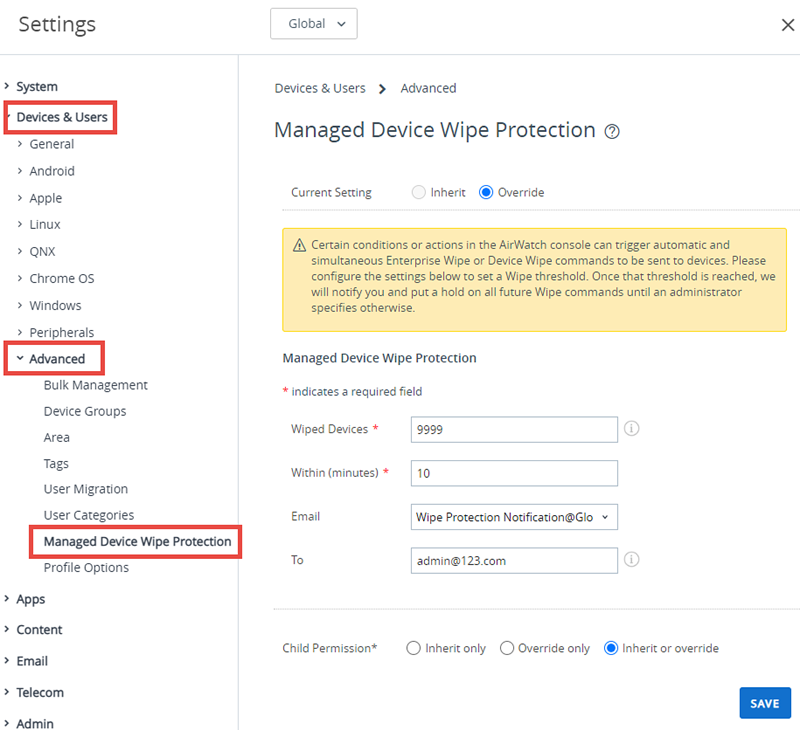
-
Configurare le seguenti impostazioni.
Impostazione Descrizione Dispositivi cancellati Inserisci il numero di dispositivi cancellati da utilizzare come soglia per l'attivazione della protezione del ripristino. Entro (minuti) Inserisci il valore di Entro (minuti), che determina l'intervallo che deve intercorrere tra un ripristino e l'altro perché si attivi la protezione del ripristino. E-mail Imposta un modello di messaggio da inviare tramite e-mail agli amministratori.
Crea un modello di messaggio per la protezione del ripristino passando a Gruppi e impostazioni > Tutte le impostazioni > Dispositivi e utenti > Generale > Modelli di messaggio e seleziona Aggiungi, quindi, seleziona Ciclo di vita del dispositivo come Categoria e Notifica di protezione del ripristino come Tipo. Puoi utilizzare i seguenti valori di ricerca come parte del tuo modello di messaggio:- {EnterpriseWipeInterval}: valore di Entro (minuti) nella pagina di impostazioni. - {WipeLogConsolePage}: link alla pagina del registro di cancellazione. A Inserisci gli indirizzi e-mail degli amministratori che devono ricevere una notifica. Gli amministratori devono disporre dell'accesso alla pagina Registro di ripristino. Per informazioni dettagliate, vedere Valori di ricerca.
-
Seleziona Salva.
Visualizzare i registri di ripristino
Puoi visualizzare la pagina Registro di ripristino per verificare le date e i motivi dei ripristini dei dispositivi. Una volta verificate le informazioni, puoi accettare o rifiutare i comandi di ripristino in attesa e sbloccare il sistema per reimpostare il contatore della soglia di ripristino.
Se il sistema è bloccato, tale stato sarà indicato nel banner visualizzato in cima alla pagina.
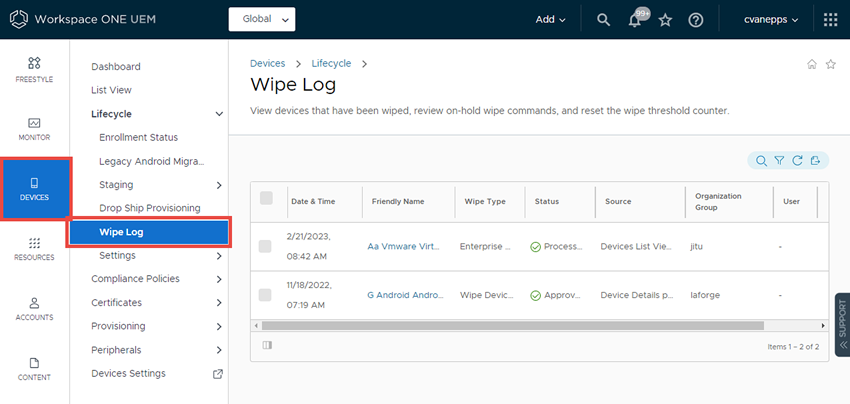
-
Vai su Dispositivi> Ciclo di vita > Registro di ripristino.
La risorsa Report registro di ripristino dispositivi gestisce l'accesso alla pagina Registro di ripristino ed è disponibile per impostazione predefinita per gli amministratori di sistema, gli amministratori SaaS e gli amministratori Workspace ONE UEM. È possibile aggiungere questa risorsa a qualsiasi ruolo amministratore personalizzato dalla pagina Crea ruolo amministratore.
-
È possibile filtrare
 il registro di ripristino in base ai parametri riportati di seguito.
il registro di ripristino in base ai parametri riportati di seguito.- Data e ora
- Tipo cancellazione dati aziendali
- Stato
- Sorgente
- Proprietà
-
Visualizza l'elenco di dispositivi e determina se quelli contenuti sono ripristini validi.
Lo stato dei dispositivi con azioni in sospeso è "In sospeso". I dispositivi ripristinati prima del raggiungimento della soglia vengono visualizzati come "Elaborati".
- Se le ragioni del ripristino sono valide, seleziona ciascun dispositivo e clicca su Approva cancellazioni dall'elenco dei comandi. Lo stato cambierà in Approvato.
- Se le ragioni del ripristino non sono valide, seleziona ciascun dispositivo e clicca su Interrompi cancellazioni dall'elenco dei comandi. Lo stato cambierà in Rifiutato.
-
Reimposta il contatore di soglia del dispositivo e consentine l'utilizzo ai comandi di cancellazione selezionando Sblocca sistema.
Il sistema consente comandi di cancellazione automatici futuri fino a quando il limite di soglia non viene superato nuovamente. Puoi eseguire quest'azione solo a livello di gruppo globale o cliente.